在日常使用电脑的过程中,我们难免会遇到硬盘出现问题的情况,例如磁盘错误、数据丢失等。而掌握Windows低级格式化命令可以帮助我们更好地解决这些问题,保护数据的安全,同时还能提升硬盘的性能。

一:了解Windows低级格式化命令的定义及作用
Windows低级格式化命令是一种对硬盘进行低级处理的操作,能够彻底擦除硬盘上的数据,并重新建立文件系统,使硬盘恢复到初始状态。它不仅可以解决磁盘错误等问题,还能有效去除隐藏在硬盘上的病毒和恶意软件。
二:安全性是低级格式化命令的重要特点
与普通格式化不同,Windows低级格式化命令能够全面擦除硬盘上的数据,确保数据不可被恢复。这对于用户来说非常重要,尤其是在处理私密信息时,如个人账号密码、银行账户等,低级格式化命令能有效保护用户的数据安全。
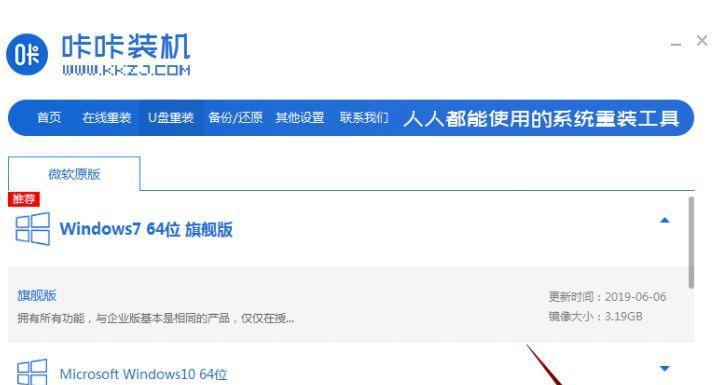
三:提升硬盘性能是低级格式化命令的附加好处
除了保护数据安全外,Windows低级格式化命令还能提升硬盘的性能。在长时间使用后,硬盘上可能会积累大量垃圾数据和碎片,使用低级格式化命令可以清理这些垃圾文件并重建文件系统,使硬盘读写速度更加流畅。
四:正确操作低级格式化命令的前提条件
在操作Windows低级格式化命令之前,需要注意备份重要数据,并确保所有需要格式化的磁盘都已经正确连接到电脑上。此外,在执行低级格式化命令时,需要在管理员权限下运行命令提示符或者使用管理员账户登录。
五:使用Windows低级格式化命令的步骤之一:打开命令提示符
在开始菜单中搜索“cmd”,并以管理员身份运行命令提示符,或者按下Win+R快捷键打开运行窗口,输入“cmd”后按下Ctrl+Shift+Enter组合键即可打开管理员权限的命令提示符。
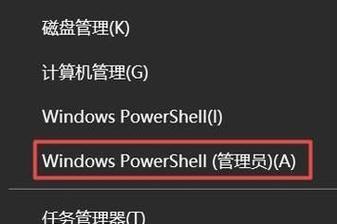
六:使用Windows低级格式化命令的步骤之二:查看磁盘列表
在命令提示符中输入“diskpart”后回车,然后输入“listdisk”命令查看当前计算机上的磁盘列表,确定需要格式化的磁盘编号。
七:使用Windows低级格式化命令的步骤之三:选择目标磁盘
根据磁盘列表中显示的磁盘大小和其他信息,确认需要格式化的目标磁盘编号,并在命令提示符中输入“selectdiskX”(X为目标磁盘编号)命令进行选择。
八:使用Windows低级格式化命令的步骤之四:执行低级格式化
在命令提示符中输入“cleanall”命令,然后按下回车键执行低级格式化操作。此操作将会清除选定磁盘上的所有数据,请务必确认没有重要数据存在于该磁盘上。
九:使用Windows低级格式化命令的步骤之五:等待格式化完成
低级格式化的时间取决于目标磁盘的大小和速度,格式化过程中请耐心等待。在格式化完成后,可以使用“createpartitionprimary”命令创建新的主分区。
十:注意事项:操作前请谨慎思考
使用Windows低级格式化命令能够帮助我们解决硬盘问题和提升性能,但在操作之前一定要谨慎思考,确保备份重要数据,并且确认所选磁盘没有需要保留的数据。一旦格式化完成,数据将无法恢复。
十一:低级格式化命令不适用于固态硬盘
需要注意的是,低级格式化命令并不适用于固态硬盘(SSD),因为固态硬盘的工作原理与传统机械硬盘有所不同。对于固态硬盘,应该采取其他方式进行数据擦除和优化。
十二:定期维护硬盘有助于提升性能
除了使用低级格式化命令外,定期对硬盘进行维护也是提升性能的关键。例如,定期清理垃圾文件、碎片整理以及使用可靠的杀毒软件等,都能够减少硬盘问题和提高计算机的整体表现。
十三:掌握Windows低级格式化命令是必备技能
通过本文的介绍,我们了解到了Windows低级格式化命令的重要性。它不仅可以保护数据安全,还能提升硬盘性能。然而,在使用低级格式化命令之前,我们必须谨慎操作,并备份重要数据,以免造成不可挽回的损失。
十四:Windows低级格式化命令的学习资源和进一步探索
如果对Windows低级格式化命令感兴趣并想要深入了解,可以通过互联网搜索相关教程和指南,或者参考Windows官方文档中的相关资料。在实践中不断尝试和探索,才能更好地掌握这一重要技能。
十五:发现问题及时解决,保持硬盘健康
在日常使用计算机的过程中,如果发现硬盘出现问题,如频繁出现错误、速度变慢等,及时解决非常重要。除了使用低级格式化命令,我们还应该保持硬盘的良好习惯,定期进行备份和维护,以保持硬盘的健康状态。



